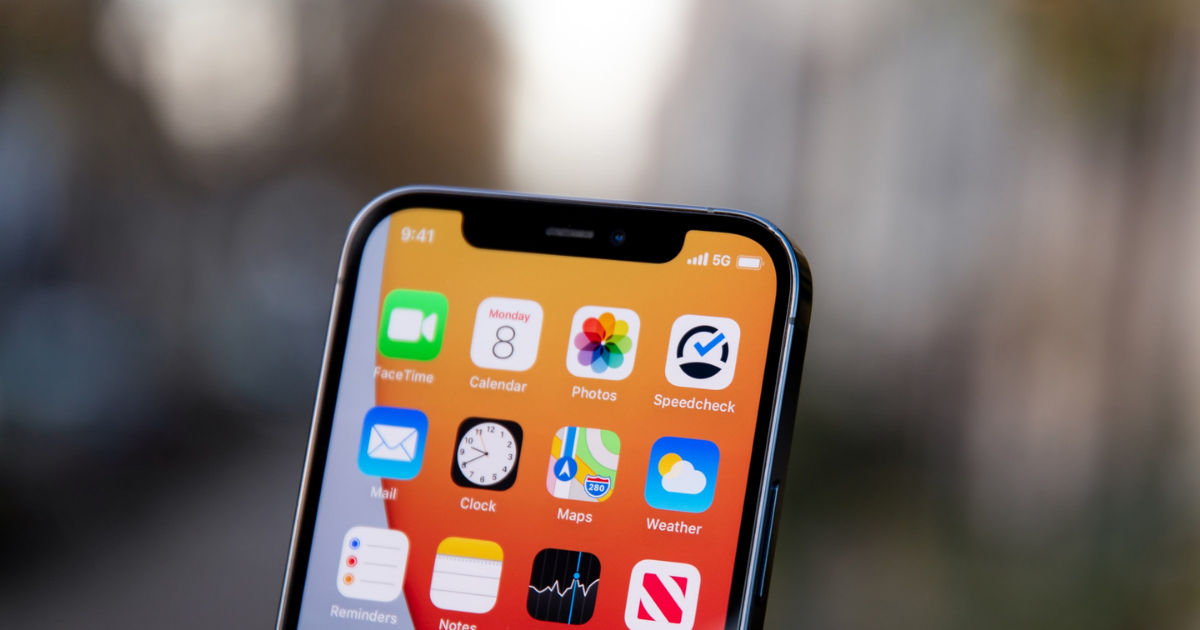طريقة تسجيل المكالمات الهاتفية على ايفون 2023
يقدم موقع ون التقني طريقة تسجيل المكالمات الهاتفية على ايفون 2023, حيث يلجأ عدد كبير من المستخدمين للوصول إلي هذه الميزة للحفاظ على التسجيلات مع الاصدقاء أو الزملاء لأغرض عملية أو للتذكير بموضوعات محددة .
وتعاني شركات الهواتف الذكية من هذه الميزة بصورة أساسية حيث أنها احيانًا ما يتم اساءة استخدامها خاصة أنها تحتاج إلي موافقة الطرف الأخر من المكالمات لحماية الحرية الشخصية.
ولذلك سعت عدد كبير من الشركات إلي الحصول على موافقة الأطراف المتعددة قبل إجراء التسجيل.
طريقة تسجيل المكالمات الهاتفية على ايفون
تعلمك المقالة هذه كيفية تسجيل مكالمة هاتفية جارية على هاتف ايفون. من أجل الخصوصية ، تمنع ابل عن قصد مستخدمي ايفون من تسجيل مكالمة هاتفية باستخدام ميزات أو تطبيقات المخزون ، لذلك ستحتاج إما إلى تنزيل تطبيق أو استخدام أجهزة خارجية مثل ميكروفون الكمبيوتر أو هاتف آخر لتسجيل يتصل.
التسجيل مع التطبيق
افتح متجر التطبيقات. إنه تطبيق أزرق به حرف “A” أبيض مصنوع من أدوات الكتابة عليه. ستجد عادة متجر التطبيقات على الشاشة الرئيسية.
اضغط على بحث. يوجد هذا الزر في الجانب الأيمن السفلي من الشاشة ويوجد فوقه رمز فئة مكبرة.
اضغط على شريط البحث. يوجد هذا الخيار في الجزء العلوي من الشاشة.
ابحث عن تطبيق لتسجيل المكالمات الهاتفية. ربما يتعين عليك إنفاق بعض المال لتنزيل تطبيق تسجيل المكالمات. تتضمن بعض التطبيقات الأفضل تصنيفًا ما يلي: [1]
TapeACall Pro – ستدفع 9.99 دولارًا مقدمًا ، ولكن على عكس معظم مسجلات المكالمات الأخرى ، لن تضطر إلى الدفع لكل دقيقة.
Call Recorder – IntCall – هذا التطبيق مجاني مقدمًا ، بينما تبلغ تكلفة التسجيل في الدقيقة حوالي 0.10 دولارًا. ستحتاج إلى الاتصال بشبكة Wi-Fi لاستخدام هذه الخدمة.
تسجيل المكالمات بواسطة NoNotes – تنزيل مجاني وستحصل على 20 دقيقة من المكالمات المجانية شهريًا. بعد انتهاء صلاحية الدقائق المجانية ، تكلف الخدمات حوالي 0.25 دولار للدقيقة.
اضغط على الوصول إلى يمين التطبيق الذي اخترته. إذا كنت تشتري تطبيقًا ، فسيتم استبدال هذا الزر بتكلفة التطبيق بدلاً من ذلك.
انقر فوق تثبيت. سيكون في نفس موقع زر Get.
أدخل كلمة مرور معرف Apple الخاص بك. سيؤدي القيام بذلك إلى مطالبة تطبيقك ببدء التنزيل.
إذا قمت بتسجيل الدخول مؤخرًا إلى متجر التطبيقات ، فلن تضطر إلى تنفيذ هذه الخطوة.
إذا كان جهاز iPhone الخاص بك يستخدم Touch ID ، فقد تتمكن من استخدام بصمة إصبعك هنا بدلاً من ذلك.
إطلاق التطبيق الخاص بك وإجراء مكالمة. بينما تختلف التفاصيل من تطبيق إلى آخر ، فإنها تعمل جميعًا بنفس الطريقة. ستكون متصلاً بخوادمهم ومن ثم سيتم دمج المكالمة مع الخط الذي تتصل به.
إذا طُلب منك ذلك ، فقد تحتاج إلى قبول الشروط والأحكام وإدخال رقم هاتفك.
عند دمج المكالمة ، يبدأ التسجيل.
عند انتهاء المكالمة أو تجاوز وقت التسجيل المخصص أو المتاح ، يتم إنهاء التسجيل تلقائيًا.
قم بتشغيل مكالمتك. يتم تخزين المكالمات إما في السحابة أو على خوادم مزود الخدمة الخاص بك وسيتم عرضها في قائمة.
بالنسبة إلى Call Recorder – IntCall ، انقر فوق “تسجيل” في الجزء السفلي من الشاشة لإحضار قائمة بالتسجيلات الخاصة بك ، ثم انقر فوق الزر “تشغيل” لتشغيل تسجيل معين.
حتى أن بعض الخدمات توفر التخزين والإدارة والاسترجاع عبر الإنترنت.
يمكنك في كثير من الأحيان تعديل مكالماتك ، والاقتصاص فقط على أجزاء المكالمة التي تريد حفظها. من هناك ، يمكنك إرسال التسجيلات بالبريد الإلكتروني أو إدارتها كما تفعل مع أي ملف كمبيوتر آخر.

باستخدام جهاز كمبيوتر أو جهاز لوحي
افتح تطبيق تسجيل صوتي على جهاز آخر غير جهاز iPhone الخاص بك. إذا كانت لديك أجهزة أخرى متاحة للاستخدام ، مثل iPad أو كمبيوتر به ميكروفون ، فيمكن استخدامها لتسجيل مكالماتك. يمكنك أيضًا تنزيل برامج لأجهزة كمبيوتر Windows و Mac.
بالنسبة لنظام التشغيل Mac ، يوفر برنامج “QuickTime Player” إمكانية تسجيل الصوت وتشغيله بشكل بسيط.
وبالمثل ، يقدم “Sound Recorder” على جهاز الكمبيوتر نفس الوظيفة.
Audacity هو تطبيق مجاني لجميع الأنظمة الأساسية ، بما في ذلك Linux.
إذا كان لديك جهاز iPad أو iPhone آخر يمكنك استخدامه للتسجيل ، فسيعمل تطبيق “Voice Memos” بشكل جيد.
ضع iPhone الخاص بك أمامك. يعمل هذا بشكل أفضل إذا كنت في غرفة هادئة. سوف تقوم بإجراء مكالمتك على مكبر الصوت.
ضع الميكروفون الخاص بك. إذا كنت تستخدم جهاز كمبيوتر محمول أو جهازًا لوحيًا ، فتأكد من وجود الميكروفون بالقرب من هاتفك. إذا كنت تستخدم ميكروفونًا خارجيًا ، فضعه بحيث يشير إلى الجزء السفلي من جهاز iPhone الخاص بك.
قم بتشغيل تطبيق التسجيل. ستختلف هذه العملية اعتمادًا على الجهاز الذي تستخدمه ، ولكنها في معظم الحالات ستستلزم فتح برنامج التسجيل وتحديد خيار “تسجيل جديد”.
قم بتشغيل المسجل الخاص بك. افعل ذلك قبل إجراء مكالمتك حتى تسجل بداية المكالمة.
قم بإجراء مكالمة هاتفية. للقيام بذلك ، انقر فوق تطبيق الهاتف – وهو تطبيق أخضر مع رمز هاتف أبيض – انقر على خيار لوحة المفاتيح في الجزء السفلي من الشاشة ، واكتب رقم الشخص الذي ترغب في الاتصال به ، ثم انقر على زر “اتصال” الأخضر “الموجود أسفل الشاشة.
يمكنك أيضًا تحديد جهة اتصال أو مكالمة حديثة من خيارات جهات الاتصال أو الأخيرة أسفل الشاشة.
اضغط على مكبر الصوت. سترى هذا الخيار في الزاوية العلوية اليمنى من خيارات الاتصال ، أسفل الرقم الذي تتصل به مباشرة. سيؤدي القيام بذلك إلى تمكين مكبر الصوت لهذه المكالمة ، والتي ستبث صوت المكالمة بصوت عالٍ بما يكفي للمسجل لالتقاطها.
عندما يرد المتصل ، تأكد من إبلاغه بأنه يتم تسجيله.